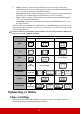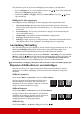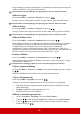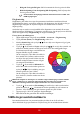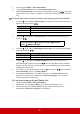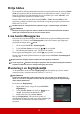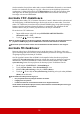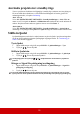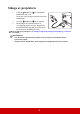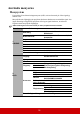User Guide
Table Of Contents
- Innehållsförteckning
- Viktiga säkerhetsinstruktioner
- Introduktion
- Placera din projektor
- Anslutning
- Hantering
- Starta projektorn
- Använda menyerna
- Använda lösenordsfunktionen
- Byta ingångssignal
- Justera den projicerade bilden
- Förstora och leta efter detaljer
- Välja bildförhållande
- Optimering av bilden
- Ställa in presentationstimern
- Dölja bilden
- Låsa kontrollknapparna
- Hantering i en höghöjdsmiljö
- Använda CEC-funktionen
- Använda 3D-funktioner
- Använda projektorn i standby-läge
- Ställa in ljudet
- Stänga av projektorn
- Använda menyerna
- Underhåll
- Felsökning
- Specifikationer
- Information om Copyright
28
Lägre inställning ge mindre mättade färger. Om inställningen är för hög kommer färgerna
i bilden att flöda över, vilket gör bilden orealistisk.
Denna funktion är endast tillgänglig när ingångssignalen är Video, YPbPr eller YCbCr.
Ställa in Färgton
Gå till menyn BILD > Avancerat > Färgton och tryck på / .
Ju högre värdet är desto grönare blir bilden. Ju lägre värdet är desto rödare blir bilden.
Denna funktion är endast tillgänglig när ingångssignalen är Video, YPbPr eller YCbCr.
Ställa in Skärpa
Gå till menyn BILD > Avancerat > Skärpa och tryck på / .
Ju högre värdet är desto skarpare blir bilden. Ju lägre värdet är desto mjukare blir bilden.
Denna funktion är endast tillgänglig när ingångssignalen är Video, YPbPr eller YCbCr.
Ställa in Brilliant Color
Gå till menyn BILD > Avancerat > Brilliant Color och tryck på / .
Denna funktion använder en ny färgbearbetningsalgoritm och förbättringar på systemnivå
för att möjliggöra mer ljusstyrka samtidigt som den projicerade bildens färger är mer
verklighetstrogna och storslagna. Den ger 50% mer ljusstyrka för bilder med
mellannyanser, vilka är vanligt förekommande i video- och naturscener, vilket gör att
projektorn återger bilderna i realistiska och naturtrogna färger. Om du vill ha bilder med den
kvaliteten, välj en nivå som passar dig. Om du inte behöver det, välj Av.
Reducera bildbrus
Gå till menyn BILD > Avancerat > Noise Reduction och tryck på / .
Denna funktion reducerar elektriskt bildbrus som orsakas av olika mediaspelare. Ju högre
inställning desto mindre brus.
Denna funktion är tillgänglig endast när en PC- eller Video-ingångssignal har valts.
Välja en gamma-inställning
Gå till menyn BILD > Avancerat > Gamma och välj önskad inställning genom att trycka
på / .
Gamma är förhållandet mellan källans och den visade bildens ljusstyrka.
Välja en Färgtemperatur
Gå till menyn BILD > Färgtemp. och tryck på / .
Alternativen för att ställa in färgtemperaturen varierar beroende på vald signaltyp.
1. Sval: Med den högsta färgtemperaturen, Sval blir bilden mer blåaktigt vit än med
andra inställningar.
2. Normal: Upprätthåller normal färgsättning för vitt.
3. Varm: Får bilden att verka rödaktigt vit.
Ställa in en önskad färgtemperatur
1. Gå till menyn BILD > Färgtemp. och tryck på Enter (Retur).
2. Tryck på / för att välja Sval, Normal eller Varm och tryck på Enter (Retur).
3. Tryck på / för att markera det objekt som du vill ändra och ställ in värdena
genom att trycka på /
.